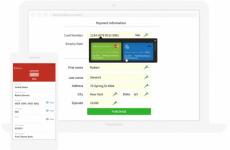iOS'u yükleme 7. Eski bir iOS sürümüne sahip bir iPhone'a yeni uygulamalar yükleme
Bugünün konusunun bir parçası olarak, iOS 7'yi bir iPad, iPhone telefon veya iPod touch oynatıcıya nasıl yükleyeceğinize bakacağız. Bu üç cihazın tümü için tüm işlemler yaklaşık olarak aynı şekilde gerçekleştirilir, bu nedenle tüm Apple mobil cihazlarının sahipleri bu talimatı uygulayabilir. iOS 7 bugüne kadarki en son üretici yazılımı olduğundan iPhone, iPod ve iPad'imizi güncellemeye ve oradaki yenilikleri ve kullanışlılığı görmeye karar verdik.
iPad ve iPod touch oynatıcı kullanıcılarının iOS cihazlarını güvenle güncelleyebilecekleri ve flash yapabilecekleri konusunda sizi hemen uyarıyoruz. iPhone kullanıcılarının daha dikkatli olması gerekiyor, iOS'u sadece resmi olarak kilidi açılmış telefonlara kurabilirsiniz. Turbo SIM, Gevey SIM ve diğer kilit açma donanım veya yazılımlarına sahip iPhone sahipleri güncellenemez, çalışmayan bir iPhone alabilirsiniz. Hangi telefonu bilmiyorsanız - zahmet etmeyin.

Güncellemeden sonra tüm kişilere, fotoğraflara, müziklere, filmlere ve oyunlara dokunulmadan kalması gerektiğinden, iOS aygıt yazılımını iPod'lu iPad ve iPhone'umuza güncelleyerek yükleyeceğiz. Toplamda, güncellemenin 3 yolunu biliyoruz, tıklanabilirler, tıklayıp tanışabilirsiniz:
iOS aygıt yazılımını güncellemenin en kolay yolu elbette Wi-Fi üzerindendir, ancak kablosuz yöntemi iOS 5 ve üstü olan iPhone'larda, iPad'lerde ve iPod'larda kullanabilirsiniz. Kullanıcının bir Wi-Fi ağı veya eski bir bellenim (5'in altında) yoksa, iTunes aracılığıyla ikinci bellenim yöntemini kullanır. Bu yöntemi daha önce inceledik - yukarıdaki bağlantıyı kullanarak iOS'u iPad'e yüklemeyi başardık. İkinci yöntem herkese açıktır, ancak iyi bir internet erişimi gerektirir.
 Bugün üçüncü yöntemi ele alacağız, bu en bütçeli ve sınırlı trafiğe veya yavaş İnternete sahip kullanıcılar için uygundur. iOS aygıt yazılımını iTunes aracılığıyla güncellemek için manuel mod ihtiyacımız olacak:
Bugün üçüncü yöntemi ele alacağız, bu en bütçeli ve sınırlı trafiğe veya yavaş İnternete sahip kullanıcılar için uygundur. iOS aygıt yazılımını iTunes aracılığıyla güncellemek için manuel mod ihtiyacımız olacak:
- Cihazın kendisi (iPhone, iPod veya iPad) ve kablo
- iTunes yüklü bilgisayar
- Önceden indirilmiş iOS üretici yazılımı
- Çalışan herhangi bir internet
 İndirmenin gerçekçi olmadığı “zayıf” bir İnternetiniz varsa, bellenim başka bir yerden indirilebilir - bir İnternet kafeye gidin, arkadaşlara dönün, bazı yoldaşlar elbette işte indirmeyi başarırsa, sistem. yönetici. tür!
İndirmenin gerçekçi olmadığı “zayıf” bir İnternetiniz varsa, bellenim başka bir yerden indirilebilir - bir İnternet kafeye gidin, arkadaşlara dönün, bazı yoldaşlar elbette işte indirmeyi başarırsa, sistem. yönetici. tür!
Şimdi iOS ürün yazılımını indirebileceğiniz siteye karar vermeniz gerekiyor, iOS 7 sürümünü kuracağız, bu yüzden tüm cihazlar için iOS 7 bağlantılarının bulunduğu sayfamıza gidip indiriyoruz. Bir süre sonra, AppStudio'dan indirebileceğiniz yeni iOS ürün yazılımı sürümleri görünecektir, ürün yazılımı veritabanlarını sürekli olarak güncellerler.
IPSW formatındaki bellenim dosyaları bilgisayarın belleğine kaydedilir, bir USB flash sürücüye yazıyoruz ve iOS'u güncelleyeceğimiz eve taşıyoruz.
Daha önce iPhone'u iOS 7'ye güncelledik, bu yüzden yakında iOS 7'nin yeni renkleri ile hayata geçecek olan iPod touch oynatıcı örneğini kullanarak manuel güncelleme örneği göstereceğiz. ya da dışarı çıkmak hala tartışmalı bir nokta. Bellenimi güncellemeye başlayalım, aslında tüm veriler kaydedilmelidir, ancak her ihtimale karşı bir yedek kopya oluşturabilir ve aktarabilirsiniz. önemli bilgi talimatlarımız ile.

1. iPod touch'ımızı standardı kullanarak bilgisayara bağlarız. USB kablosu, doğrudan arkadan açılması arzu edilir sistem bloğu, USB uzatma kabloları kullanmayın. İTunes'u başlatıyoruz ve Cihazlar'da görünen iPod'umuza tıklıyoruz.
2. Genel Bakış adlı sekmeye gidiyoruz. Klavyede Shift düğmesine basın ve bu tuşu bırakmadan iTunes programında fare - Güncelle düğmesine tıklayın.

3. Firmware seçim penceresi belirir, firmware dosyamızı IPSW formatında bulduk, üzerine tıklayın ve ardından - Aç düğmesine tıklayın. Böylece daha önce indirilen IPSW ürün yazılımını iTunes'a yüklüyoruz.

4. iTunes, güncelleme prosedürünün başladığı konusunda sizi uyarır:
iTunes, iPod'unuzu iOS 7'ye güncelleyecek ve güncelleme için Apple ile kontrol edecektir.
Düğmeye tıklayın - Güncelle
5. iTunes'un en üstünde ilerlemeyi izleyebilirsiniz iOS güncellemeleri. Program önce yazılımı getirir, ardından iPod'umuzun Apple sunucularını kullanarak güncellenip güncellenmediğini kontrol eder. Bu mini ekran, yazıyı nasıl gösterecek - iPod'u (iPad veya iPhone) Yazılım Güncellemesi için Hazırlama,

daha sonra iPhone veya iPad'inizin ekranında Apple logosu ve önyükleyici görünür. İndirme ölçeği sona erdiğinde, cihaz bellenimi güncellenecektir. iPod touch'ımız kendi kendine yeniden başladı ve iTunes uyardı:

iPod "iPod touch 5G", iTunes 11.1 veya sonraki bir sürümünü gerektirdiği için kullanılamaz. iTunes'un yeni sürümünü indirmek için www.itunes.com adresini ziyaret edin.
Aynı uyarıyı alırsanız, iTunes'u 11.1'e güncellemeniz yeterlidir; sorun olmaz. Gerçek şu ki, iTunes'un eski sürümleri iOS 7 ürün yazılımı ile donatılmış cihazlarla çalışmayacak, güncellenmiş iPod, iPad veya iPhone'unuzu görmeyecekler.
Güncelleme tamamlandıktan sonra, iOS 7'yi etkinleştirdik, ardından onu kullanabilir ve yeni bellenimi inceleyebilirsiniz. Bu arada, güncellemeden sonra kesinlikle tüm bilgilere dokunulmadan yerinde kaldı. Artık bilgi kaybetmeden iOS 7'yi nasıl kuracağınızı biliyorsunuz.
Birçok kullanıcı gadget'larına iOS 7 yüklemek istiyor, ancak farklı problemler. Bu makale, mümkün olan en kısa sürede iPhone, iPad veya iPod'unuza "yedi" yüklemenize yardımcı olacaktır. Talimatlarımız her tür Apple cihazı için uygundur - bu makalede size iOS 7'yi nasıl kuracağınızı anlatacağız.
Apple'dan tablet kullanıcıları ve oynatıcı, 6'dan 7 iOS'a yükseltme yaparken herhangi bir zorluk yaşamamalıdır. Ayarlar aracılığıyla, cihazınızı güncellemekten çekinmeyin ve sistemin yeniliklerinin tadını çıkarın. Ancak iPhone kullanıcılarının daha dikkatli olması gerekiyor: iOS 7'yi yalnızca resmi olarak kilidi açılmış akıllı telefonlara yükleyebilirsiniz. Turbo SIM, Gevey SIM ve diğer yazılımlara sahip iPhone sahipleri veya teknik araçlar kilit açmalar güncellenemez. Kullanıcı, güncellemeden sonra çalışmayan bir akıllı telefonu riske atar. Hangi gadget'a sahip olduğunuzu bilmiyorsanız, şansınızı denememek daha iyidir.

Komp'juter'in mevcut iTunes'u
Bu nedenle, işletim sistemini güncellemenin kolay bir yolunu düşünmenizi öneririz. En basit ve "bütçe" dir, çünkü bu yöntem hızlı İnternet gerektirmez ve sınırlı trafiğe sahip kullanıcılar için uygundur. Yeni iOS, iTunes kullanılarak yüklenecek. Manuel olarak güncellemek için aşağıdaki öğelere ihtiyacımız var:
- Apple gadget'ının kendisi (iPad tablet, iPod veya iPhone akıllı telefon) ve bunun için bir USB kablosu;
- Önceden indirilmiş iOS 7 (bulması çok kolay);
- iTunes'lu bilgisayar;
- Çalışan herhangi bir internet.
Yani bilgisayarlarınıza iTunes 11.1 (veya üstü) indirdiniz. Bilgisayarınıza bir USB kablosuyla bağlarsanız, iTunes'un önceki sürümlerinin tabletinizi veya telefonunuzu tanımayacağı konusunda sizi uyarıyoruz. Hemen akıllı telefonunuzu en az %50'ye kadar şarj etmenizi öneririz. Elbette %30 yeterlidir, ancak yeni bir işletim sistemi kurmak beklediğinizden daha uzun sürebilir - İnternet düşebilir, hatta kapanabilir. Bu nedenle, pili önceden şarj etmeye özen göstermeye değer. Ayrıca kablonun elinizde asılı olmadığından emin olun - masanın üzerine uzanmasına izin verin.
iOS 7'yi yüklemenin iki yolu vardır.İlk yol en kolayıdır - Wi-Fi kullanmak. Böylece iPad veya iPhone'umuzu hızlı bir Wi-Fi ağına (tercihen) bağlıyoruz. Pil şarjı %60'ın altındaysa, gadget'ın ağa bağlı olması gerekir. Şimdi ayarlar menüsüne gidiyoruz ve ardından "Genel" sekmesine ve son olarak "Yazılım Güncelleme" ye gidiyoruz. Bir Güncelleme sekmesi göreceksiniz. işletim sistemi iOS 7'ye kadar. Kabul etmemiz ve yazılımın indirilmeye başlamasını beklememiz ve ardından işletim sisteminin yeni sürümünü yüklemeye başlamamız gerekiyor. Güncelleme sırasında gadget'ı güvenle kullanabilirsiniz, asıl şey Uçak Moduna girmemek ve Wi-Fi ağından ayrılmamaktır.
İkinci yol
İkinci yol "kablolu yol" olacaktır. Cihazları bir Wi-Fi ağına erişimi olmayan kişiler için özel olarak hazırlanmıştır. Burada bir PC'ye ve iTunes 11.1'e bağlanmamız gerekecek. Cihazınızı USB kablosuyla bağlayın ve iTunes'u başlatın. Şimdi listede cihazımızı bulmamız ve Güncelle düğmesini seçmemiz gerekiyor. Şimdi yeni iOS'u indirmek için önce beklemeniz ve ardından yüklemeniz gerekiyor. Kurulum zor ve hızlı değildir, ancak indirme uzun zaman alabilir, hepsi İnternet hızınıza bağlıdır. Başka bir ipucu: Bir dizüstü bilgisayara yeni bir sistem kurmaya karar verirseniz, "uyku" moduna geçmediğinden emin olun. Aksi takdirde, her şey bozulabilir ve iPhone veya iPad'deki tüm veriler kaybolabilir.

Ayrıca üçüncü bir yol var. Veri kaybetmekten korkmayan ve önceki iOS'un izini sürmeden kendilerine en "şeffaf" işletim sistemini kurmak isteyen kullanıcılar için uygundur. Kullanırken, cihazınızda depolanan tüm bilgileri kaybedeceğinizi unutmayın. PC'ye bağlayın ve "Geri Yükle" düğmesini bulun. Sistemin sunacağı tüm soruları sürekli olarak kabul edin ve olumlu yanıtlayın. Sürecin sonunu bekliyoruz.
Yedinci sürümü kurmak için seçtiğiniz yöntem ne olursa olsun, 10-30 dakika sonra cihazınızın ekranında yedinci iOS'un hoş geldiniz ekranını görecek ve ilk kurulumdan geçeceksiniz. Gördüğünüz gibi, yeni sürümü yüklemek o kadar da zor değil.
Bugünün konusunun bir parçası olarak, iOS 7'yi bir iPad, iPhone telefon veya iPod touch oynatıcıya nasıl yükleyeceğinize bakacağız. Bu üç cihazın tümü için tüm işlemler yaklaşık olarak aynı şekilde gerçekleştirilir, bu nedenle tüm Apple mobil cihazlarının sahipleri bu talimatı uygulayabilir. iOS 7 bugüne kadarki en son üretici yazılımı olduğundan iPhone, iPod ve iPad'imizi güncellemeye ve oradaki yenilikleri ve kullanışlılığı görmeye karar verdik.
iPad ve iPod touch oynatıcı kullanıcılarının iOS cihazlarını güvenle güncelleyebilecekleri ve flash yapabilecekleri konusunda sizi hemen uyarıyoruz. iPhone kullanıcılarının dikkatli olması gerekiyor, sadece iOS'u . Turbo SIM'li ve diğer teknik veya yazılım kilit açma araçlarına sahip iPhone sahipleri güncellenemez, çalışmayan bir iPhone alabilirsiniz. Hangi telefonu bilmiyorsanız - zahmet etmeyin.
kurtarma Modu
Başlamadan önce, iOS'u zaten iTunes üzerinden güncellemeye çalıştığımızı, ancak birkaç sorunla karşılaştığımızı hatırlatmama izin verin - güncelleme sürecinde, bununla başa çıkmayı başardık, ancak geçici olarak İnternet eksikliği her şeyi mahvetti, gerçek şu ki, bir ağ bağlantısı olmadan iOS güncellemesi başarısız olur. Başarısız bir güncelleme sonucunda iPod ve iPhone'umuz kurtarma modunda kaldı, ancak TinyUmbrella programı yardımıyla bunları düzeltmeyi başardılar. Prensip olarak, görüntülememek mümkündü, ancak o zaman iPod ve iPhone'da saklanan tüm bilgileri kaybederdik.
Güncellemeden sonra tüm kişilere, fotoğraflara, müziklere, filmlere ve oyunlara dokunulmadan kalması gerektiğinden, iOS aygıt yazılımını iPod'lu iPad ve iPhone'umuza güncelleyerek yükleyeceğiz. Toplamda, güncellemenin 3 yolunu biliyoruz, tıklanabilirler, tıklayıp tanışabilirsiniz:
- iTunes aracılığıyla manuel iOS güncellemesi
iOS aygıt yazılımını güncellemenin en kolay yolu elbette Wi-Fi üzerindendir, ancak kablosuz yöntemi iOS 5 ve üstü olan iPhone'larda, iPad'lerde ve iPod'larda kullanabilirsiniz. Kullanıcının bir Wi-Fi ağı veya eski bir bellenim (5'in altında) yoksa, iTunes aracılığıyla ikinci bellenim yöntemini kullanır. Bu yöntemi daha önce inceledik - yukarıdaki bağlantıyı kullanarak iOS'u iPad'e yüklemeyi başardık. İkinci yöntem herkese açıktır, ancak iyi bir internet erişimi gerektirir.
 Bugün üçüncü yöntemi ele alacağız, bu en bütçeli ve sınırlı trafiğe veya yavaş İnternete sahip kullanıcılar için uygundur. İOS ürün yazılımını iTunes aracılığıyla manuel modda güncellemek için şunlara ihtiyacımız var:
Bugün üçüncü yöntemi ele alacağız, bu en bütçeli ve sınırlı trafiğe veya yavaş İnternete sahip kullanıcılar için uygundur. İOS ürün yazılımını iTunes aracılığıyla manuel modda güncellemek için şunlara ihtiyacımız var:
- Cihazın kendisi (iPhone, iPod veya iPad) ve kablo
- bilgisayar ile
- Önceden indirilmiş iOS üretici yazılımı
- Çalışan herhangi bir internet
IPSW formatında iOS üretici yazılımını nereden indirebilirim?
 İndirmenin gerçekçi olmadığı “zayıf” bir İnternetiniz varsa, bellenim başka bir yerden indirilebilir - bir İnternet kafeye gidin, arkadaşlara dönün, bazı yoldaşlar elbette işte indirmeyi başarırsa, sistem. yönetici. tür!
İndirmenin gerçekçi olmadığı “zayıf” bir İnternetiniz varsa, bellenim başka bir yerden indirilebilir - bir İnternet kafeye gidin, arkadaşlara dönün, bazı yoldaşlar elbette işte indirmeyi başarırsa, sistem. yönetici. tür!
Şimdi iOS ürün yazılımını indirebileceğiniz siteye karar vermeniz gerekiyor, iOS 7 sürümünü kuracağız, bu yüzden tüm cihazlar için sayfamıza gidip indiriyoruz. Bir süre sonra, adamlardan indirebileceğiniz yeni iOS ürün yazılımı sürümleri görünecektir, ürün yazılımı veritabanlarını sürekli olarak güncellerler.
IPSW formatındaki bellenim dosyaları bilgisayarın belleğine kaydedilir, bir USB flash sürücüye yazıyoruz ve iOS'u güncelleyeceğimiz eve taşıyoruz.
iOS 7'yi manuel olarak yükleyebilirsiniz
Daha önce iPhone'u iOS 7'ye güncelledik, bu yüzden yakında iOS 7'nin yeni renkleri ile hayata geçecek olan iPod touch oynatıcı örneğini kullanarak manuel güncelleme örneği göstereceğiz. ya da dışarı çıkmak hala tartışmalı bir nokta. Bellenimi güncellemeye başlayalım, aslında tüm veriler kaydedilmelidir, ancak her ihtimale karşı bizimkileri kullanarak önemli bilgileri de aktarabilirsiniz.

1. iPod touch'ımızı standart bir USB kablosu kullanarak bilgisayara bağlarız, doğrudan sistem biriminin arkasından açılması istenir, USB uzatma kablosu kullanmayın. İTunes'u başlatıyoruz ve Cihazlar'da görünen iPod'umuza tıklıyoruz.
2. Genel Bakış adlı sekmeye gidiyoruz. Klavyede Shift düğmesine basın ve bu tuşu bırakmadan iTunes programında fare - Güncelle düğmesine tıklayın.

3. Bir bellenim seçim penceresi belirir, bellenim dosyamızı IPSW formatında bulduk, üzerine tıklayın ve ardından - Aç düğmesine tıklayın. Böylece daha önce indirilen IPSW ürün yazılımını iTunes'a yüklüyoruz.

4. iTunes, güncelleme prosedürünün başladığı konusunda sizi uyarır:
iTunes, iPod'unuzu iOS 7'ye güncelleyecek ve güncelleme için Apple ile kontrol edecektir.
Düğmeye tıklayın - Güncelle
5. iTunes'un üst kısmında iOS güncellemesinin ilerleme durumunu görüntüleyebilirsiniz. Program önce yazılımı getirir, ardından iPod'umuzun Apple sunucularını kullanarak güncellenip güncellenmediğini kontrol eder. Bu mini ekran, yazıyı nasıl gösterecek - iPod'u (iPad veya iPhone) Yazılım Güncellemesi için Hazırlama,

daha sonra iPhone veya iPad'inizin ekranında Apple logosu ve önyükleyici görünür. İndirme ölçeği sona erdiğinde, cihaz bellenimi güncellenecektir. iPod touch'ımız kendi kendine yeniden başladı ve iTunes uyardı:

iPod "iPod touch 5G", iTunes 11.1 veya sonraki bir sürümünü gerektirdiği için kullanılamaz. iTunes'un yeni sürümünü indirmek için www.itunes.com adresini ziyaret edin.
Aynı uyarıyı alırsanız, basitçe ve her şey yoluna girecek. Gerçek şu ki, iTunes'un eski sürümleri iOS 7 ürün yazılımı ile donatılmış cihazlarla çalışmayacak, güncellenmiş iPod, iPad veya iPhone'unuzu görmeyecekler.
Güncellemenin tamamlanmasının ardından, onu kullanabilir ve yeni bellenimi inceleyebilirsiniz. Bu arada, güncellemeden sonra kesinlikle tüm bilgilere dokunulmadan yerinde kaldı. Artık bilgi kaybetmeden iOS 7'yi nasıl kuracağınızı biliyorsunuz.
Her yeni işletim sistemi çıktığında kullanıcılar, kullanımı daha rahat ve pratik hale getirmek için bir an önce akıllı telefonlarına yüklemeye çalışıyorlar. Bu yazımızda sizlere iPhone 4'ü iOS 7'ye nasıl güncelleyeceğinizi ve kurulum sırasında ne gibi sorunlarla karşılaşabileceğinizi detaylı olarak anlatacağız.
iOS7 nedir
Öncelikle bu işletim sisteminin hangi iPhone sürümleriyle uyumlu olduğunu ve akıllı telefonunuzun kurulum için uygun olup olmadığını bulmanız gerekir.
iOS 7 şunlarla uyumludur:
- iPhone4;
- iPhone 4s;
- iPhone5;
- iphone 5c;
- iphone 5s;
yanı sıra iPad 2, Retina ekranlı iPad, iPad mini ve iPod Touch.
iOS 7'de hangi değişiklikler ortaya çıktı?
10 Haziran 2013'te kullanıma sunulan yedinci işletim sistemi, yeni bir tasarım ve telefon programlarında daha akıcı bir düzende öncekilerden farklılaşıyor. Tasarımdaki ana değişiklikler, yeni zarif ince yazı tiplerinin kullanımı, menünün şeffaflığıydı. Yeni etiketler, günlük öğelerin tekrarına dayalı değil, oldukça sezgisel. Ayrıca, uygulamaların çoğu değişikliğe uğramıştır. Yeni benzersiz özellikler ve yetenekler eklediler.

İşletim sistemini yükleme veya güncelleme
Bir akıllı telefonu yeni bir sürüme güncelleme işlemi iki şekilde gerçekleştirilebilir. Bu, eski bir sürümden yenisine yükseltme veya bir geri yükleme kullanarak olabilir. Doğru kurulum için seçilecek en iyi süreç nedir?
1 Güncelleme, akıllı telefonunuzdaki ve yeni bir işletim sistemi alan tüm verileri kaydetmenizi mümkün kılar, tüm önemli ve gerekli dosyalar yerinde olacaktır. Ancak bu yöntemi yalnızca kilidi açılmış telefonlar için kullanabilirsiniz. 2 Kurtarma cihazınızdaki tüm verileri siler ve akıllı telefonunuz güncellendikten sonra bilgilerinizi içermez, yani mağazadan yeni gelmiş gibi olur. Bu modda, kilitli bir telefonun yanı sıra jailbreak kullanan bir telefonu güncellemeye de değmez.iTunes kullanarak iOS 7 nasıl kurulur
Yükle veya geri yükle
1 Her şeyden önce, iTunes 11.1'i kuracağımız programı indirip yüklemeniz gerekiyor, zaten bilgisayardaysa devam edin. 2 Şimdi ihtiyacımız olan sürüme sahip işletim sistemini yani cihazınıza uygun ve uyumlu olan iOS 7'yi indirmeniz gerekiyor. 3 iPhone'unuzu bilgisayarınıza bağlayın, çoğu zaman sistem biriminin arka USB konektörlerine veya ana dizüstü bilgisayar konektörlerine bağlanmak daha iyidir. iTunes'u açın ve yüklemeye hazır olun. 4 Program içerisinde sağ üst köşeden güncelleme yapacağımız cihazı seçmelisiniz. 5 Bilgisayardaki Shift düğmesini basılı tutun ve aynı anda "Geri Yükle" düğmesini seçin ve tıklayınSistem güncellemesi
Bir sistem güncellemesi ile işler çok daha kolay. Akıllı telefonunuzu güncellemek için iTunes'a gidin, cihazı bağlayın ve ardından "Güncelle" menüsünü seçin. Bu işlem biraz zaman alacaktır ancak daha sonra işletim sisteminin yeni sürümünün keyfini çıkaracaksınız.
Wi-Fi Bağlantısını Kullanarak iPhone 4s'e iOS 7 Nasıl Kurulur
En kolay ve yaygın yollardan biri, iPhone'u üçüncü taraf programların yardımı olmadan İnternet üzerinden güncellemektir. Bu, kalıcı bir WI-FI bağlantısı gerektirir ve ayrıca akıllı telefonunuzun şarj olduğundan emin olmaya değer, bunun %50'den az olmaması önerilir.
Güncellemeyi bu şekilde kurmak için internetten bu bellenimi indirmeniz gerekmektedir. Bu işlem, güncellemeyi indireceğiniz yerdeki internetin hızına ve o sırada Apple sunucularının ne kadar yükleneceğine doğrudan bağlı olduğu için uzun zaman alıyor.
İndirilen güncellemenin kurulum süreci genellikle uzun sürmez ve ortalama 15-20 dakika sürer.
- Her şeyden önce, cihazınızın masaüstünde bulunan "ayarlar" menüsüne gitmeniz ve ardından oradaki "Temel" alt öğesini seçmeniz gerekir.
- Görünen menüde "Yazılım Güncelleme" öğesini seçin. Bundan sonra, olası güncellemeler ve donanım yazılımı hakkında bilgi akıllı telefonunuza gönderilecektir.
- Ardından "İndir ve Yükle" düğmesine tıklayın.
Güncelleme sırasında indirmeyi kesmek ve telefonu internet bağlantısının kesilebileceği yerlere götürmek kesinlikle yasaktır. Telefon güncellenirken sıkılmamak için "Ayrıntılar" sekmesinden kurulmakta olan yeni firmware ile ilgili bilgileri okuyabilirsiniz.
iPhone 4 iOS 7'de yavaşlarsa ne yapmalı
Her şeyden önce, telefon modeli ne kadar eski olursa, değişikliklere uyum sağlamasının o kadar zor olacağını anlamanız gerekir, bu nedenle akıllı telefonunuz işletim sisteminin yeni bir sürümünü yükledikten sonraki ilk günlerden itibaren donar ve “yavaşlarsa” , daha rahat kullanım için önceki sürümü yüklemelisiniz. Ayrıca birçok kullanıcı, 7.1 sürümündeki cihazların öncekinden çok daha iyi çalıştığını fark etti.
Cihazın yavaşlamasına ne sebep olabilir?
- Arkaplanda uygulama yenile;
- Paralaks ve buzlu cam efekti;
- Eski verilerle yüklendi.
Güncellemeden sonra akıllı telefonunuzun çalışmasını en azından biraz hızlandırmak için şunları yapabilirsiniz:
- Akıllı telefonun ana ayarlarında arka plan uygulamalarını devre dışı bırakın;
- yeni güncellemede yayınlanan iPhone duvar kağıtları için efektleri devre dışı bırakacak. Bu, ana ayarlarda da yapılabilir.
- Eski güncellemeler, artık dosyalar ve kullanılmayan uygulamalar gibi gereksiz verileri kaldırın.
- Ayrıca, bazı durumlarda sözlüğün temizlenmesi yardımcı olur.
Ayrıca, aşağıdaki cihazlarda yapabilirsiniz:
- iPhone 6s/6s Plus (yalnızca iOS 9.x)
- iPhone 6/6 Plus (yalnızca iOS 8.x ve iOS 9.x)
- iPhone 4/4S/5/5S
- iPad Air, iPad 2/3/4, iPad mini ve Retina ekranlı iPad mini
- iPod touch 5G


Kilitli bir telefon kullanıyorsanız, örneğin iOS 7, iOS 8, iOS 9'A YÜKSELTMEYİN. kilitli olarak satın alındı ve daha sonra programlı olarak veya Gevey SIM ve benzerleri kullanılarak kilidi açıldı. Yükseltirseniz, bir TUĞLA alacaksınız (telefon ÇALIŞMAZ)!
iPhone'u operatöre kilitleyip ardından kilidi açanlar GÜNCELLEME YAPMAYIN!
Yedekleme yapmak Tüm kişileri, SMS'leri, fotoğrafları, videoları ve notları kaydetmek için güncellemeden önce iPhone/iPad/iPod'unuzu Wi-Fi aracılığıyla veya cihazınızı iTunes'daki USB konektörü aracılığıyla bilgisayarınıza bağlayarak iCloud'a yedekleyebilirsiniz.
Yedekleme yapmak
Wi-Fi aracılığıyla iCloud bulutuna bir yedek kopya alınabilir veya cihazı bir USB konektörü aracılığıyla bir bilgisayara bağlayarak iTunes aracılığıyla bir bilgisayara kaydedilebilir.
Wi-Fi üzerinden iCloud'a yedekleyin
Wi-Fi'nin bağlı olduğundan ve cihazınızda çalıştığından emin olun. Lütfen yeni bellenim güncellemesi sırasında WiFi alanını terk etmeyeceğinizden emin olun.
İPhone / iPad veya iPod masaüstünde iCloud bulutuna yedek bir kopya oluşturmak için ““.
git " iCloud” ve aygıtınız bir Apple Kimliği ile ayarlandıysa, “ Depolama ve kopyalar" ve bas " Bir kopya oluştur“.
iCloud'a veya iTunes aracılığıyla bir bilgisayara yedekleme oluşturun
iPhone/iPad veya iPod'unuzu USB konektörü aracılığıyla bilgisayarınıza bağlayın. Bilgisayarda iTunes yüklü olmalı ve İnternet, bellenimi güncellemek için çalışıyor olmalıdır. iTunes'u başlatın. Otomatik çalıştırma ayarı varsayılan olarak etkinleştirildiğinde (çoğu için), cihazı bilgisayara bağladıktan sonra kendini açacaktır. iPhone/iPad veya iPod'unuzdaki sekmeye gidin.
Yedeklemek istediğimiz yeri seçiyoruz: iCloud'a veya bir bilgisayara (bir bilgisayarda yedekleme yapılması durumunda, bir şifre ile korumak mümkündür).

Yedek oluşturduktan sonra bir sonraki adıma geçebilirsiniz.
Firmware'i WiFi üzerinden "havadan" güncelleyin
Bu en çok kolay yol. Güncelleme sırasında WiFi bağlantısı gerektirir. Wi-Fi'ye ek olarak, cihazınızın en az %50 şarjlı olduğundan emin olun (veya daha iyisi cihazı şarj cihazına bağlayın). Bellenim hızlı bir şekilde yüklenir, ancak yalnızca İnternet bağlantı hızınıza değil, aynı zamanda Apple sunucularının iş yüküne de bağlı olduğundan WiFi üzerinden indirmek uzun zaman alabilir.
iPhone / iPad veya iPod masaüstündeki bellenimi güncellemek için “” üzerine tıklayın.

“ öğesini seçin (tıklayın) Ana”


Yeni üretici yazılımı ile ilgili bilgiler yüklenecek ve “ tuşuna basmaya devam edecek. İndir ve yükle“.

İnternetten yeni bellenim indirilirken sabırlı olun (indirme süresi İnternet hızınıza bağlıdır), indirmeyi kesmeyin, cihazı Wi-Fi alanından çıkarmayın.


Yeni bellenim için tebrikler!
Tüm iOS 7 özelliklerinin tüm cihazlarda çalışmayacağını unutmamak önemlidir.

Birinin iTunes aracılığıyla yeni bir bellenime güncelleme yapması gerekiyorsa, yorumlara bunun hakkında yazın, bilgisayar aracılığıyla güncelleme talimatları yazacağız.
Ürün yazılımına doğrudan bağlantılar
iOS 7.01, iOS 7.0.2, iOS 7.0.3, iOS 7.0.4, iOS 7.0.6, iOS 7.1.1, iOS 7.1.2'deki yenilikler nelerdir?
Firmware 7 alt sürümlerinin her birinde yenilikler aşağıdaki bağlantılarda bulunabilir:
Yüklemede sorun yaşıyorsanız
Herhangi bir sorun yaşarsanız, forumdaki bölümlerden veya doğrudan uzmanlarımıza yazın. Yardım edelim!
Donanım yazılımı iOS 8.0.1
İlk başarısız iOS üretici yazılımı. Apple, iPhone 6 ve 6 Plus kullanıcıları için hücresel iletişim (sadece işe yaramadı) ve Touch ID parmak izi tarayıcı ile ilgili sorunlar nedeniyle, piyasaya sürüldükten sonraki birkaç saat içinde bellenimi dağıtmayı durdurmak zorunda kaldı.
Donanım yazılımı iOS 8.0.2
Aşağıdaki bağlantıda tam bir düzeltme listesi olan iOS 8.0.1 hatalarını düzeltti.
Donanım yazılımı iOS 8.1.3
iOS 8.1.3 27 Ocak 2015. Bu, önceki iOS 8.1.2'nin hatalarını gideren, kararlılığı ve performansı artıran bir bakım güncellemesidir.
Donanım yazılımı iOS 8.2
iOS 8.2, geliştirme için WatchKit API'sini destekler. İPhone 5 ve üzeri modellerin Saat ile veri alışverişinde bulunmasına izin verecek olan ürün yazılımı 8.2'dir. 9 Mart 2015'te iOS 8.2'nin resmi sürümü.
Donanım yazılımı iOS 8.3
iOS 8.3, 8 Nisan 2015'te piyasaya sürüldü. iOS 8.3'ün piyasaya sürülmesiyle geliştiriciler, Swift 1.2 programlama dilini destekleyen yeni Xcode 6.3 geliştirme yazılımı araç setine erişebilir. Tabii ki, iOS 8.3, iOS 8.2 gibi, Apple Watch uygulama geliştirme için WatchKit'i destekler. İOS 8.3'teki yeniliklerden, farklı cilt tonlarında yüz simgeleri eklemenize, Google hesapları için iki faktörlü yetkilendirme desteğine ve CarPlay araç arayüzüne kablosuz bağlantı desteğine izin veren yeni bir emoji ifadesi seti ortaya çıktı. CloudKit ve iCloud Drive iyileştirmeleri mevcut. iOS 8.3'ün ana yeniliği, Rusça sesli asistan Siri'nin varlığıydı. Firmware 8.3'ün eksiklikleri arasında, Touch ID parmak izi tarayıcısını kullanarak App Store'daki satın alma işlemlerini onaylama işlevinin çalışmaması gerektiğine dikkat edilmelidir. Bu hatanın nasıl düzeltileceği burada açıklanmıştır. iOS 9, 16 Eylül 2015'te piyasaya sürüldü.
Donanım yazılımı iOS 9.1
Firmware Güncellemesi 9.1, iPhone ve iPad'in kararlılığını iyileştirmeyi amaçlar. iOS 9.1 birçok hatayı düzeltir.